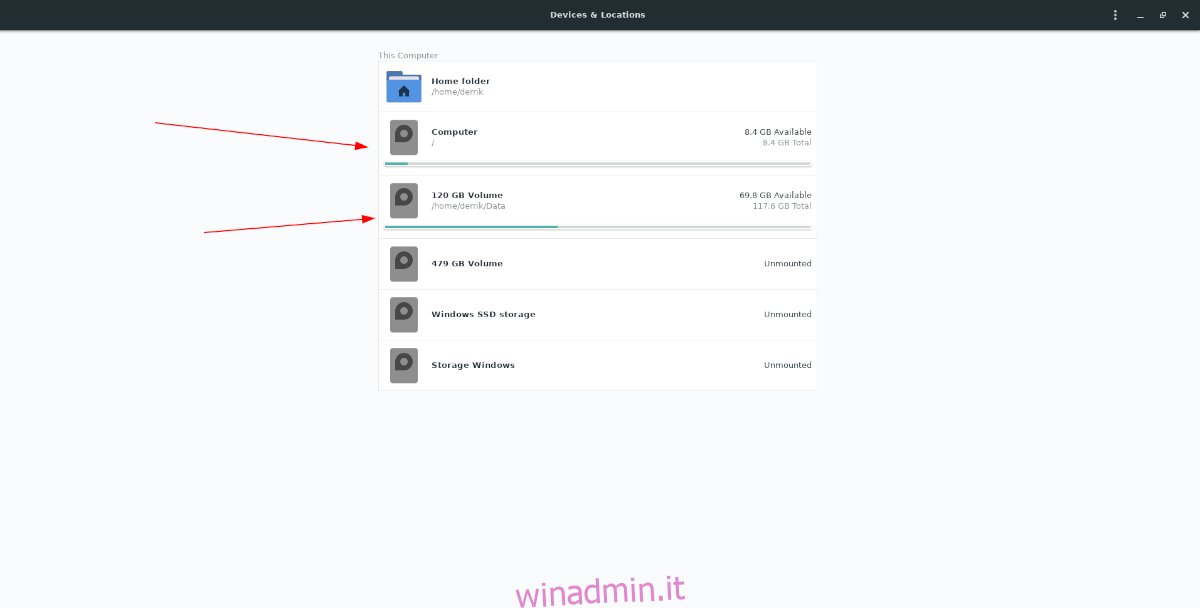Lottando per scoprire quanto spazio libero hai lasciato sul tuo PC Linux? Non sai come controllarlo? Possiamo aiutare! Segui questa guida mentre ti mostriamo come controllare lo spazio libero su disco su Linux!

Sommario:
Metodo 1 – DF
Se stai cercando di trovare quanto spazio su disco hai a disposizione sul tuo PC Linux e non ti dispiace usare il terminale Linux, il comando DF è lo strumento migliore per il lavoro. Perché? Non richiede alcuna installazione e non è poi così complicato. Eseguilo e saprai esattamente quanto spazio hai.
Ad esempio, per controllare quanto spazio su disco è rimasto sul disco rigido da cui è in esecuzione il tuo PC Linux, puoi eseguire il comando df con il percorso “/” accanto.
df /
Mentre eseguire il comando df è facile, leggerlo non è così tanto. Per impostazione predefinita, DF restituisce le informazioni sullo spazio libero in termini non leggibili dall’uomo. Se non sai come leggere i byte, dovrai usare l’opzione -h, poiché stamperà le informazioni sullo spazio libero in un formato di facile comprensione.

df -h /
Se desideri salvare l’output delle informazioni sullo spazio libero da DF in un file di testo da leggere in seguito, puoi indirizzare l’output in questo modo:
df -h / > free-space.txt
Hai bisogno di analizzare l’utilizzo dello spazio su disco dal terminale? Segui questa guida.
Metodo 2: dischi Gnome
Un altro modo per controllare lo spazio libero su disco su Linux è con lo strumento Gnome Disks. È un’app GUI facile da usare che fornisce agli utenti un sacco di informazioni su tutti i dischi collegati al loro PC Linux. La cosa migliore è che chiunque può usarlo poiché ha un’interfaccia utente molto semplice.
Per avviare il processo di ricerca di spazio libero su disco in Gnome Disks, dobbiamo esaminare come installare l’app. Dobbiamo dimostrare come installare questa app perché non è preinstallata su tutte le distribuzioni Linux tradizionali.
Per avviare il processo di installazione di Gnome Disks sul tuo PC Linux, apri una finestra di terminale. Una volta aperta la finestra del terminale, seguire le istruzioni descritte di seguito.
Ubuntu
sudo apt install gnome-disk-utility
Debian
sudo apt-get install gnome-disk-utility
Arch Linux
sudo pacman -S gnome-disk-utility
Fedora
sudo dnf install gnome-disk-utility
OpenSUSE
sudo zypper install gnome-disk-utility
Una volta installata l’app Gnome Disks sul tuo computer, avviala cercando “Gnome Disks” o “Disks” nel menu dell’app. Se non riesci a trovare il programma nel menu dell’app, premi Alt + F2 sulla tastiera per visualizzare l’avvio rapido, inserisci gnome-disk-utility nella casella di comando e premi Invio.
Con i dischi Gnome aperti, segui le istruzioni seguenti per capire quanto spazio libero su disco hai sul tuo PC Linux.
Passaggio 1: all’interno di Gnome Disks, trova la sezione “Disks” nella barra laterale sinistra. Questa barra laterale mostra ogni dispositivo di archiviazione connesso al tuo PC Linux. Sfoglia questo elenco e seleziona l’unità di cui desideri conoscere le informazioni.
Passo 2: Dopo aver selezionato il disco rigido di cui desideri trovare le informazioni sullo spazio libero, ti verrà presentata una ripartizione della partizione del dispositivo.
Nella sezione “Volumi”, guarda e trova la partizione di cui vuoi trovare le informazioni e selezionala con il mouse.
Passaggio 3: dopo aver selezionato la partizione desiderata nella sezione “Volumi” con il mouse, cercare la sezione “Dimensioni”. Nella sezione “Dimensioni”, Gnome Disks ti dirà esattamente quanto spazio libero hai e quale percentuale del disco è piena.
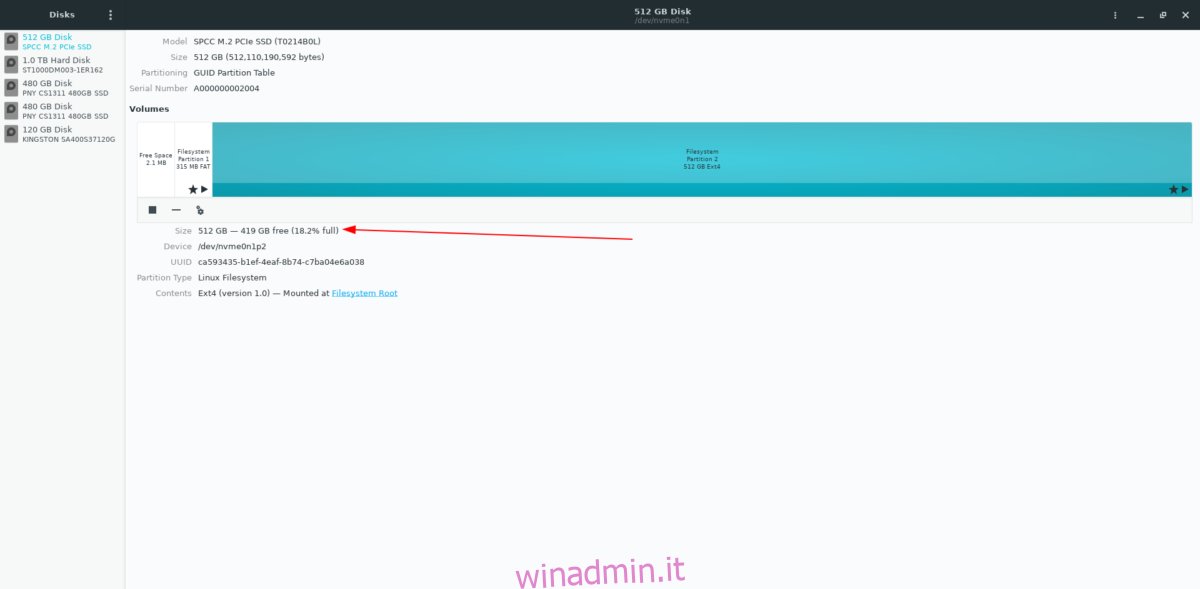
Metodo 3 – Analizzatore di utilizzo del disco
Il terzo modo più semplice per visualizzare lo spazio libero su disco su Linux è con Disk Usage Analyzer. È un piccolo strumento eccellente che può eseguire la scansione di file e cartelle e determinare quanto spazio sta occupando.
Tuttavia, prima di poter esaminare come utilizzare Disk Usage Analyzer per visualizzare lo spazio libero sul tuo PC Linux, dobbiamo esaminare come installarlo. Ora, ci sono molti modi diversi per installare Disk Usage Analyzer su Linux. Detto questo, ti consigliamo di seguire il percorso Flatpak.
Per installare Disk Usage Analyzer tramite Flatpak, inizia abilitando il runtime Flatpak. Successivamente, inserisci i due comandi seguenti per installare l’app.
flatpak remote-add --if-not-exists flathub https://flathub.org/repo/flathub.flatpakrepo flatpak install flathub org.gnome.baobab
Con Disk Usage Analyzer installato, avvia l’app cercandola nel menu dell’app. Una volta aperta l’app, vedrai immediatamente una pagina di panoramica con il nome “Dispositivi e posizioni”.

Nell’area “Dispositivi e posizioni”, Analizzatore utilizzo disco elencherà tutti i dispositivi di archiviazione collegati e lo spazio libero disponibile per ciascuno di essi.